|
制作工具:Photoshop CS 制作过程: 1、打开一张数码照片,效果如图01所示。 
2、选择工具箱中的“钢笔工具”,在图像出勾画出人物图像的路径,效果如图02所示。 
3、按Ctrl+Enter键将路径转换为选区,效果如图03所示。选择“通道”控制面板,单击控制面板下方的“将选区保存为通道”按钮,将选区保存为通道“Alpha 1”。 
4、用鼠标双击Alpha 1,在弹出的“通道选项”对话框中,勾选“所选区域”选项,其他默认,效果如图04所示,单击好按钮,取消选区。 
5、选择菜单栏中的“滤镜”“模糊”“高斯模糊”命令,在弹出的“高斯模糊”对话框中,将半径选项设置为25,效果如图05所示。 
6、进入通道控制面板中,将“Alpha 1”拖拽到控制面板下方的“创建新通道”按钮上,生成新的通道“Alpha 1副本”,如图06所示。 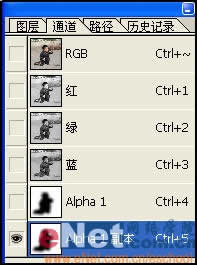
7、在工具箱下方将前景色设置为黑色,背景色设置为白色。选择菜单栏中的“滤镜”“像素化”“点状化”命令,在弹出的“点状化”对话框中,将单元格大小设置为30,如图07所示。 
8、按Ctrl键单击“Alpha 1”通道,生成选区。选择菜单栏中的“选择”“修改”“收缩”命令,在弹出的“收缩选区”对话框中,设置收缩量为10,单击好,效果如图08所示。 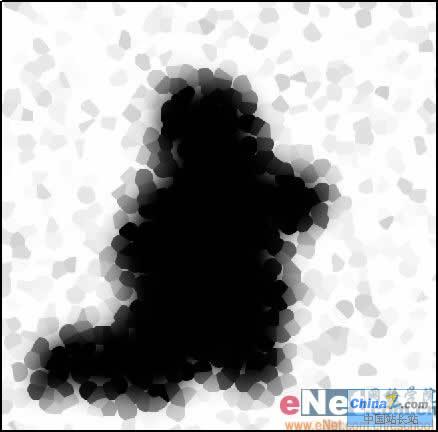
9、按Alt+Delete键,用前景色填充选区,取消选区。选择菜单栏中的“图像”“调整”“反相”命令,将图像颜色反转,效果如图09所示。 
10、按Ctrl键,单击Alpha 1副本,生成选区。选择图层面板,单击背景图层。设置前景色为白色,按Alt+Delete键,用前景色填充选区,取消选区,点状虚化照片效果如图10所示。 
| 
